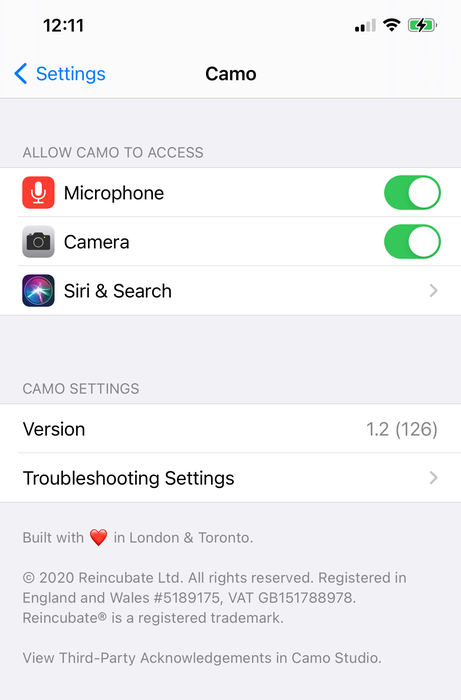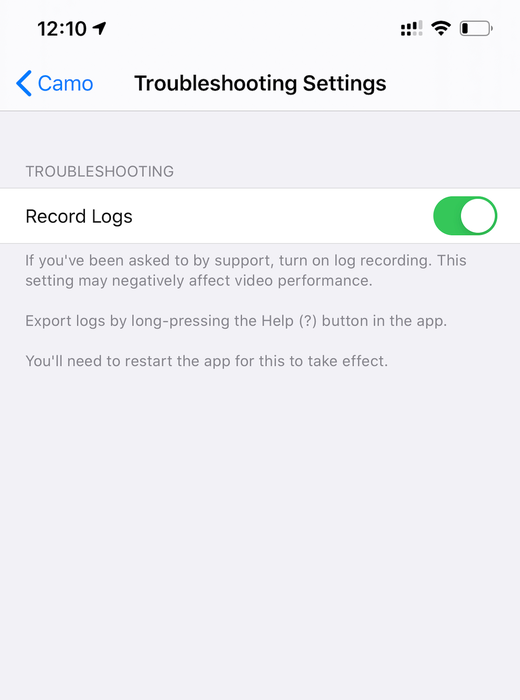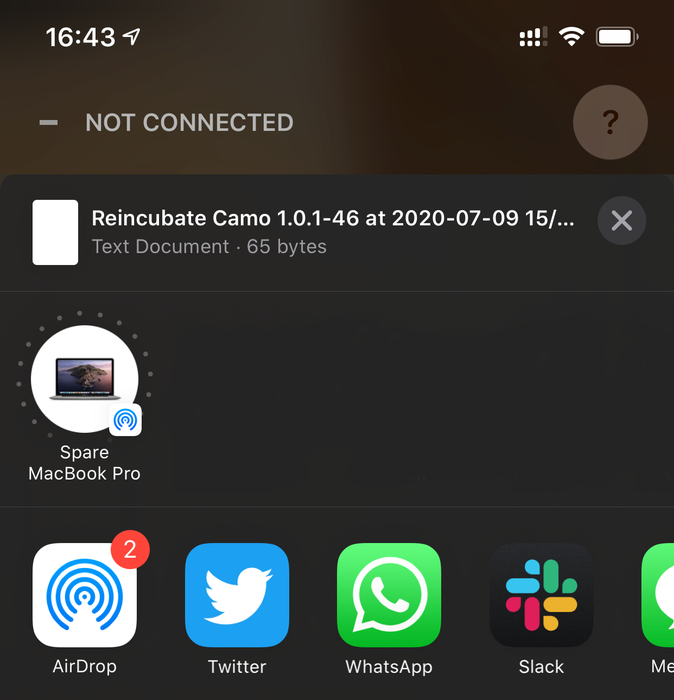Dépannage de Camo
Si vous rencontrez un problème avec Camo, assurez-vous d'utiliser la dernière version. Sur macOS, utilisez Check for Updates dans le menu de l'application. Sous Windows, cliquez sur l'icône Camo en haut à droite et sélectionnez Check for Updates . Consultez l' App Store pour les mises à jour sur iOS ou Google Play pour les mises à jour sur Android.
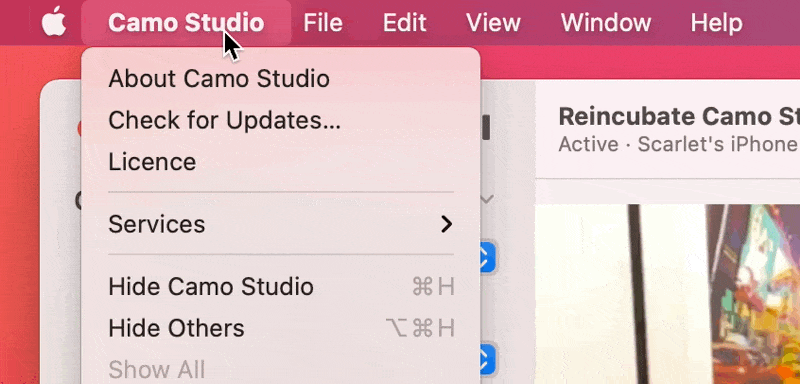
"Camo Camera" n'apparaît pas comme source vidéo dans mon application de visioconférence !
- Confirmez que votre application apparaît dans la liste des applications compatibles et suivez les instructions qui s'y trouvent
- Les instructions sont importantes - vous devrez peut-être mettre à niveau certaines applications
- Assurez-vous d'avoir redémarré votre application vidéo depuis l'installation de Camo
- Ça ne marche toujours pas ? Veuillez nous contacter
Camo n'affiche pas la résolution 4K
La capture vidéo à une résolution 4K, et en particulier à des fréquences d'images supérieures à 30 ips, est une tâche intensive, même pour les appareils et ordinateurs les plus récents. Pour cette raison, les fabricants d'appareils limitent les fonctionnalités disponibles pour les applications tierces et, pour maintenir un niveau de performance robuste, Camo lui-même limitera certaines fonctionnalités lorsque des résolutions ultra élevées sont utilisées. En savoir plus sur la compatibilité des fonctionnalités .
La plupart des téléphones Android, à l'exception de Google Pixel et Moto G8, limitent les applications tierces comme Camo à 30 ips à toutes les résolutions. Pour les appareils iOS, 4K est limité à l'iPhone 12 et plus récent pour garantir une expérience robuste et fiable à tous les utilisateurs. En savoir plus sur la compatibilité des plates-formes et des appareils .
Pour garantir le meilleur équilibre entre qualité et performances, nous vous recommandons d'utiliser des résolutions ultra élevées telles que 4K pour les enregistrements locaux uniquement. La plupart des applications de visioconférence ne prennent actuellement pas en charge les résolutions supérieures à 1080p, et vous constaterez peut-être que les performances de votre ordinateur sont inutilement ralenties lorsqu'elles consacrent des ressources à la réduction d'échelle de votre vidéo. En savoir plus sur la vidéo 4K .
Le zoom n'affiche pas Camo ou est lent
Assurez-vous que vous utilisez Zoom 5.0.5 ou une version plus récente et que Zoom a été redémarré depuis l'installation de Camo Studio.
Si Camo n'apparaît toujours pas comme un choix d'appareil photo, cela est dû au fait que les composants internes de Zoom sont cassés : il se trouve parfois dans un état où il ne prend pas correctement en charge les appareils photo tiers et laisse derrière lui des composants Zoom plus anciens. La désinstallation et la réinstallation de Zoom résout ce problème.
Ça ne marche toujours pas? Veuillez nous contacter .
Les modes sont manquants malgré mon appareil et mon ordinateur qui les prennent en charge
Certaines cartes graphiques plus anciennes peuvent avoir des difficultés avec la détection des visages si leurs pilotes sont obsolètes. Cela signifie que lorsqu'une caméra dédiée est connectée, aucune des options de cadrage automatique ne fonctionnera, pas plus que les modes portrait, confidentialité ou écran vert.
Si cela se produit, vous devrez vous assurer que vous disposez des derniers pilotes. Ceux-ci sont généralement disponibles en téléchargement directement à partir du site Web ou de l'application du fabricant de la carte graphique.
L'erreur "Caméra verrouillée" apparaît dans Camo Studio sous Windows
Normalement, ce message d'erreur signifie qu'une autre application utilise la caméra, mais si ce n'est pas le cas, déconnecter et reconnecter physiquement l'appareil devrait résoudre le problème.
Mon appareil se déconnecte, est lent ou ne se connecte pas
Bien configuré, Camo ne se déconnectera jamais et fonctionnera avec moins de latence qu'une webcam matérielle. Si vous voyez des déconnexions, il y a généralement 3 causes :
- Il y a un concentrateur USB tiers entre le téléphone et le Mac ou le PC
- Il y a un problème avec le câble USB
- L'ordinateur est surchargé
La première étape de dépannage consiste à vous assurer que votre appareil est connecté directement à votre ordinateur, et non via un concentrateur . Pour les iPhones, tous les concentrateurs et adaptateurs fabriqués par Apple fonctionnent parfaitement, mais il existe un certain nombre de concentrateurs tiers qui ne sont pas assez puissants. Nous n'avons pas encore trouvé de concentrateur USB dans un moniteur qui cause des problèmes.
Une fois que vous l'avez fait fonctionner en retirant le concentrateur ou en commutant les câbles, il se peut que vous puissiez réintroduire votre concentrateur avec moins d'appareils connectés. Voir et éteindre l'indicateur de charge sur l'iPhone et l'iPad est un bon indicateur, mais si l'indicateur de charge est solidement allumé, cela ne signifie pas nécessairement qu'un hub tiers fonctionnera.
Si vous pensez que le problème peut être causé par votre Mac ou votre PC étant trop lent, essayez de réduire la résolution dans Camo Studio au réglage le plus bas. Si cela fonctionne, c'est un bon indicateur, et nous aimerions avoir de vos nouvelles. S'il vous plaît laissez-nous savoir , car même l'ordinateur le plus lent devrait fonctionner avec 720p.
Nous avons testé et enregistré des commentaires avec un certain nombre de concentrateurs USB et USB-C ci-dessous. Si vous partagez votre expérience avec nous, nous pouvons ajouter à ce tableau.
| Produit | Type | Retour d'information |
|---|---|---|
| Câble Apple USB-C vers Lightning | USB-C | ✅ |
| Adaptateur Apple USB-C | USB-C | ✅ |
| Écran Apple Pro Display XDR | USB-C | ✅ |
| Écran Samsung 49 "RG90 | USB | ✅ |
| Écran Dell 2515H | USB | ✅ |
| Écran Philips 272B7QUPBEB | USB-C | ✅ |
| Hub NOVOO USB-C 5 en 1 | USB-C | ?? |
| Station d'accueil CalDigit TS3 Plus Thunderbolt | USB-C | ?? |
| Adaptateur multiport 9 en 1 | USB-C | Provoque la lenteur, se déconnecte |
| Hub de données ultra mince Anker USB 3.0 à 4 ports | USB | Provoque des déconnexions |
Des adaptateurs simples comme ceux-ci ne posent généralement aucun problème.
Problèmes avec les connexions sans fil
Connecter un appareil avec Camo Studio en utilisant le Wi-Fi devrait être aussi simple que de scanner le code d'appariement et de laisser Camo faire le reste. Toutefois, si vous rencontrez des problèmes lors de l'exécution de ce processus, cela peut être dû à l'une des raisons suivantes :
Votre appareil et votre ordinateur ne sont pas sur le même réseau Wi-Fi. Vérifiez qu'ils sont tous les deux connectés au Wi-Fi et qu'ils sont tous deux sur le même réseau. Habituellement, les réseaux séparés - où les bandes 2,4 GHz et 5 GHz sont séparées - ne causeront aucun problème, mais il peut être utile d'essayer d'utiliser le même sur les deux appareils pour exclure cela.
Votre appareil et votre ordinateur ne peuvent pas se connecter via le réseau local. C'est parfois le cas sur le Wi-Fi public, comme dans les hôtels ou les cafés, et est généralement en place pour la sécurité des utilisateurs sur le réseau. Si cela se produit, nous vous recommandons de coupler avec USB à la place, car ces réseaux ont tendance à ne pas être fiables.
Votre appareil et Camo Studio sont couplés mais la connexion n'est pas active. Si Camo sur votre appareil affiche "Inactif" en haut à droite, assurez-vous qu'il est sélectionné dans la liste déroulante "Appareil" de Camo Studio. S'il est déjà sélectionné ou n'apparaît pas comme une option, essayez de supprimer et de recréer le jumelage .
Si vous continuez à rencontrer des problèmes pour coupler vos appareils sans fil, veuillez contacter notre équipe. En attendant, nous espérons que la connexion via USB fournira une solution de repli décente.
Recréer des couplages Wi-Fi
Pour réinitialiser un couplage Wi-Fi, procédez comme suit :
- Dans Camo Studio, accédez aux paramètres de l'application :
- Sur macOS, cela se fera via
Camo Studiodans la barre de menus en haut à gauche de votre écran, puis en sélectionnantPreferences…. - Sous Windows, cliquez sur le bouton de menu en haut à gauche de la fenêtre Camo Studio (les trois lignes horizontales) et sélectionnez "Paramètres".
- Sur macOS, cela se fera via
- Sous Appareils, sélectionnez le jumelage à supprimer, puis cliquez sur
Remove deviceou sur leXpour le supprimer. - Dans l'application Camo Camera sur votre appareil mobile, appuyez sur le bouton en forme d'engrenage en haut à droite, puis supprimez le couplage.
Vous pouvez maintenant recréer l'association en suivant le processus d'association standard :
- Dans Camo Studio, cliquez sur le
+à côté de la liste déroulanteDevice. - Dans Camo Camera sur votre appareil mobile, appuyez sur le bouton de couplage sans fil en haut à droite, puis scannez le code QR affiché sur votre ordinateur.
- Les appareils doivent se découvrir et se connecter.
Les modes AR n'apparaissent pas ou ne sont pas disponibles
Dans certains cas, Camo Studio peut ne pas être en mesure de fournir un accès à tous les modes AR de Camo, et il affichera un message disant "Certains modes ne sont pas disponibles" ou "Nous n'avons pas pu charger certains modes".
Il y a deux causes possibles à cela :
- L'appareil iOS ou Android que vous utilisez est hors ligne ou incapable d'accéder à Internet. Il nécessite un accès afin de vérifier les modes de mises à jour et de les télécharger.
- L'appareil que vous utilisez n'est pas compatible avec les modes. Voir la section compatibilité pour plus d'informations.
- Il peut y avoir un problème de connectivité temporaire avec les serveurs Camo qui permettent d'accéder aux objectifs. Si cela se produit, Camo réessayera automatiquement jusqu'à ce qu'il puisse y accéder.
Camo ne peut pas installer AMDS sur Windows
Afin de communiquer avec les appareils Apple, Camo Studio pour Windows doit installer les services pour appareils mobiles d'Apple (AMDS). Camo Studio peut l'installer automatiquement, mais dans certaines situations, il peut ne pas le faire.
Dans ce cas, la solution la plus simple pour les utilisateurs est d'installer iTunes et de l'exécuter une fois avant de le fermer. iTunes peut être téléchargé ici depuis le site d'Apple . Nous vous déconseillons d'installer la version du Microsoft Store, utilisez plutôt le téléchargement direct.
Je reçois un message d'erreur GPU lors de l'utilisation de Camo
Sous Windows, le GPU peut parfois rencontrer une erreur lorsque Camo Studio essaie de l'utiliser. Cela peut se produire pour un certain nombre de raisons, telles que la mise en veille de l'ordinateur, les mises à jour des pilotes ou la surchauffe de la carte. Réessayer résoudra souvent ce problème, mais si l'erreur se produit à plusieurs reprises même après le redémarrage de Camo Studio et de votre ordinateur, veuillez contacter notre équipe afin que nous puissions vous aider à diagnostiquer le problème.
Camo plante sur iOS ou Android lorsque je me connecte à Camo Studio
Camo Studio garde une trace de vos paramètres sur votre Mac ou PC, donc si un paramètre le casse, reconnecter le téléphone le cassera à nouveau. La solution consiste à réinitialiser vos préférences Camo Studio.
- Fermer Camo Studio
- Ouvrez un terminal et exécutez les
defaults delete com.reincubate.macos.cam - Redémarrez Camo Studio
Ça ne marche toujours pas? Veuillez nous contacter .
Désinstallation de Camo
Camo Studio peut se retirer complètement ainsi que ses composants. Sous Windows, cela se fait de la manière habituelle. Sur macOS, une étape supplémentaire est requise :
- Cliquez sur Camo Studio dans la barre de menus macOS et sélectionnez
Advanced→Uninstall Camo Studio. Il s'agit du menu situé en haut à droite de l'écran de votre Mac, et non en haut à gauche.
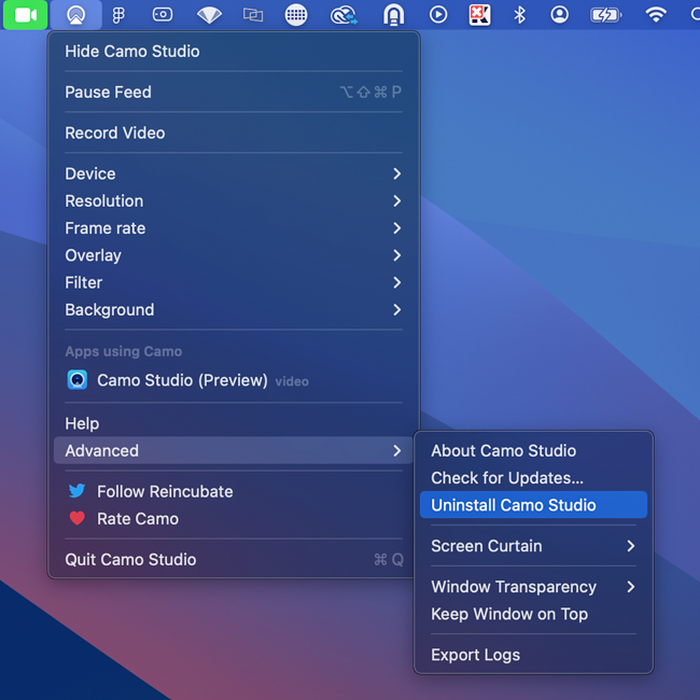
- Fermez toutes les applications qui utilisaient l'appareil photo de Camo et rouvrez-les (ces applications ne verront pas que l'appareil photo a été supprimé jusqu'à ce qu'elles soient redémarrées)
L'application Camo peut être supprimée en toute sécurité d'un appareil mobile à tout moment.
Obtenir des journaux de Camo
Dans certains cas, l'envoi de journaux peut nous aider à diagnostiquer les problèmes. Après avoir rencontré ou reproduit le problème dans Camo Studio, vous pouvez les exporter en utilisant le menu Advanced → Export Logs .
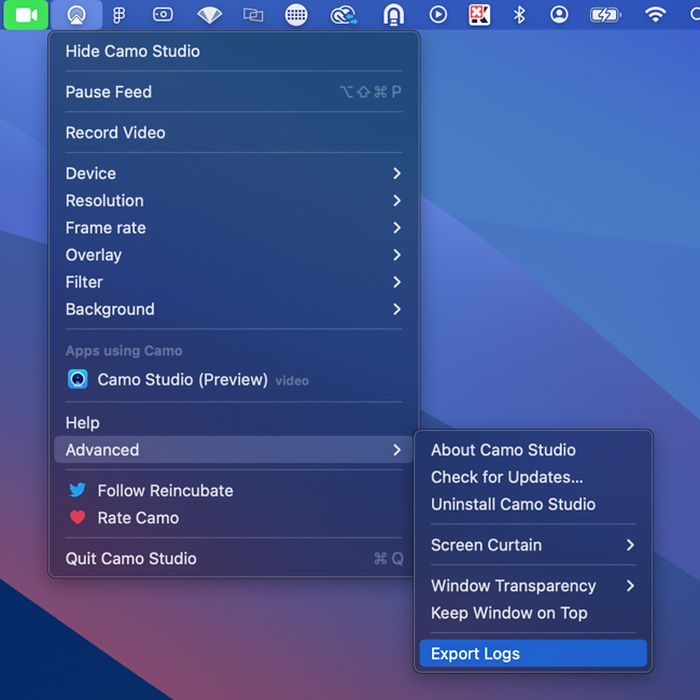
On Windows, click on the Camo Studio icon in the top left of the window, and select Settings → Export logs.
Sur iOS, vous pouvez activer la connexion à l'aide du menu des paramètres de votre iPhone: Settings → Camo → Troubleshooting Settings → Record Logs . Une fois la journalisation activée, reproduisez le problème rencontré afin que les informations le concernant soient écrites dans les journaux.
Cela fait, vous pouvez ensuite obtenir les journaux en appuyant longuement sur l'icône de point d'interrogation en haut à droite de l'écran. Cela ouvrira une boîte de dialogue de partage vous invitant à partager les journaux de l'application. À partir de là, vous pouvez choisir de les transférer sur votre Mac.